
Win10 ドライバーの自動更新は一般的な問題であり、Windows 10 オペレーティング システムを使用している場合、多くのユーザーがこの問題に遭遇します。コンピュータ技術に詳しくないユーザーにとって、これは不必要なトラブルを引き起こす可能性があります。この記事では、PHP エディター Apple が Win10 ドライバーの自動更新の問題を分析し、解決策を提供します。 Win10 がドライバーを自動的に更新する理由と、ユーザーがコンピューターをより適切に制御できるようにこの自動更新機能を無効または制御する方法について説明します。
Win10 ドライバーは問題分析を自動的に更新します
方法 1: グループ ポリシーによりドライバーの自動更新が禁止されています
1. Win R キーの組み合わせの後に gpedit.msc と入力し、Enter キーを押します。次の図に示すように、グループ ポリシー エディターを開きます:
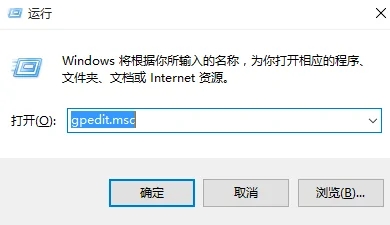
#2. グループ ポリシー エディターで、 → [コンピューターの構成] → [管理テンプレート] → [システム] → [インターネット通信] を展開します。管理 → 右側の「インターネット通信管理」をクリックし、次に「Windows Update デバイス ドライバーの検索をオフにする」を見つけ、以下に示すようにダブルクリックして設定を開きます。 #3. 以下の図に示すように、設定インターフェースで「有効」をチェックし、「OK」をクリックして終了します。
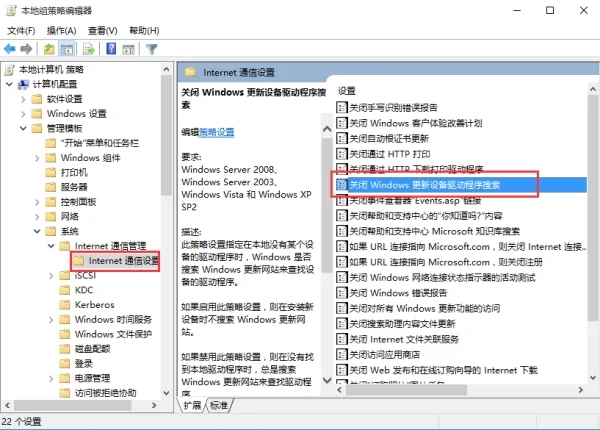
方法 2: レジストリでドライバーの自動更新が禁止されている
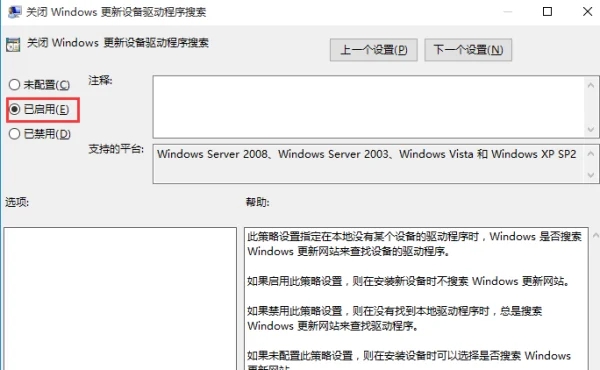
3. 右側の「DriverUpdateWizardWuSearchEnabled」を変更し、デフォルト値のデータを「1」から「0」に変更して、現在のアカウントからログアウトするか、再起動します。コンピュータの現在のすべてのハードウェアが Windows Update でドライバの更新を取得することを無効にすることができます。
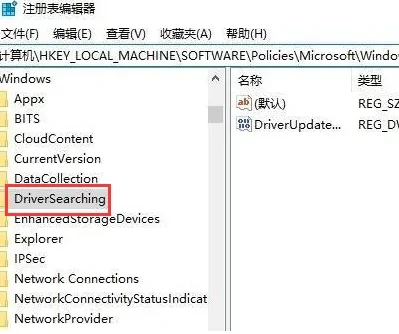
方法 3: [ハードウェア設定] でドライバーの自動更新を無効にする
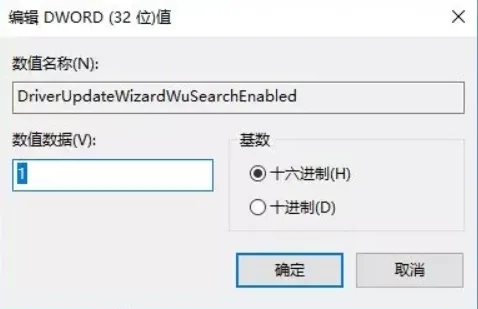
2。デバイスのインストール設定インターフェイスで、「 いいえ、何をするかを選択させてください」を選択し、「Windows Update からドライバー ソフトウェアをインストールしない」を選択し、変更を保存して OK をクリックして、現在のシステムによるドライバーの自動更新を無効にします。
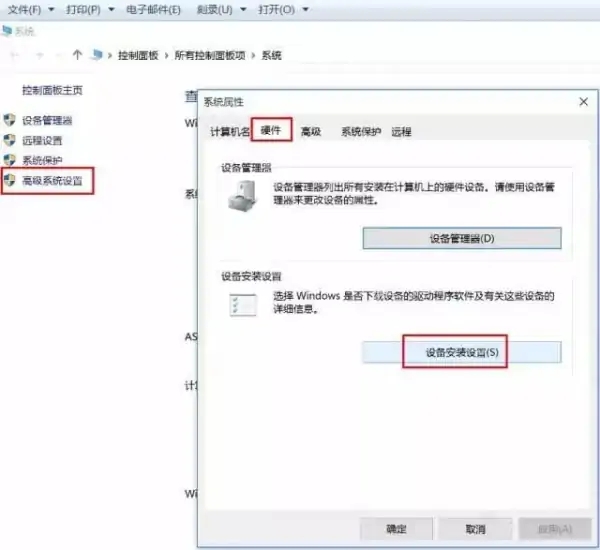
以上がWin10 ドライバーが自動的に更新される場合はどうすればよいですか? Win10ドライバーは問題分析を自動的に更新しますの詳細内容です。詳細については、PHP 中国語 Web サイトの他の関連記事を参照してください。